Gestion de CATPart tout-en-un
CATIA V5 permet de créer un article unique à partir d'un assemblage composé de plusieurs articles en sélectionnant > . Les CATPart tout-en-un sont utiles, par exemple, si vous souhaitez concevoir des articles environnants pour un assemblage et que vous avez besoin de l'assemblage uniquement comme référence (ou si l'assemblage est figé).
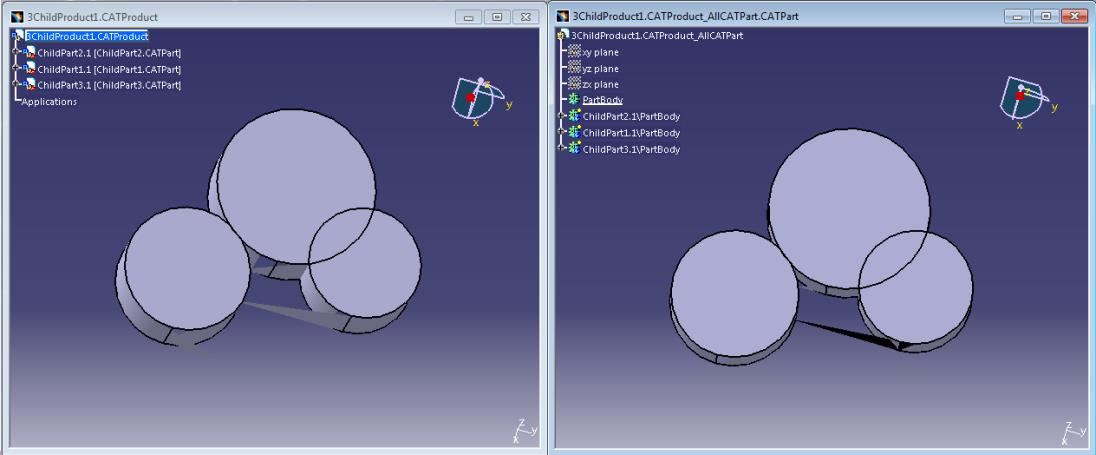
Toutefois, le CATPart tout-en-un créé à l'aide du menu d'action natif CATIA n'a pas de relation avec l'assemblage source.
Intégration d'un CATPart tout-en-un
Dans la session CATIA V5, pour un assemblage CATIA à l'état intégré, Windchill Workgroup Manager peut également générer et intégrer un CATPart tout-en-un en tant que document CAO dans Windchill de deux manières :
• Menu Windchill : > > >
• Icône de la barre d'outils de Windchill : 
Une fois intégré, le CATPart tout-en-un peut être récupéré dans CATIA V5 ou référencé dans un autre assemblage parent. Le CATPart tout-en-un est en lecture seule dans la session.

Le lien Windchill (lien de source et d'image) indique la version de l'assemblage avec lequel le CATPart est synchronisé, ainsi que la version de l'assemblage.

Règle d'affectation du nom
Lors de la création d'un CATPart tout-en-un, Windchill Workgroup Manager vérifie la préférence pour spécifier la règle d'affectation du nom du CATPart tout-en-un.
• allinonecatpart.namedanswgmclient.ini
• Nom de CATPart tout-en-un dans la gestion des préférences Windchill
La valeur par défaut est _AllCATPart, ce qui signifie que le nom de fichier du CATPart tout-en-un est déterminé comme nom de CATProduct source + _AllCATPart comme le comportement de CATIA natif. Par exemple, si le nom du produit est ABC.CATProduct, le CATPart tout-en-un est nommé ABC_AllCATPart.CATPart.
Vous trouverez ci-dessous la description de quelques cas d'utilisation associés à une règle d'affectation du nom tout-en-un.
Cas d'utilisation | allinonecatpart.name | Avantages |
|---|---|---|
Utiliser un "suffixe" prédéfini | _AllCATPart | Cela permet d'obtenir un nom de fichier cohérent lors de l'itération d'un CATPart tout-en-un avec le menu Windchill. |
Obtenir une chaîne de suffixe à partir de l'interface utilisateur d'entrée | Lorsque la préférence est définie sur une chaîne vide, une boîte de dialogue de l'interface utilisateur native CATIA obtient la chaîne de suffixe afin de formuler un nom de fichier CATPart tout-en-un. L'utilisateur peut également sélectionner une option de fusion à corps multiples. | |
Copiez le même nom de fichier à partir du CATProduct source. | <IDENTIQUE_A_LA _SOURCE> | Cela permet de rechercher le CATProduct source et de cibler le CATPart tout-en-un avec le nom de fichier dans Windchill. |
L'action Intégrer CATPart intégré ne prend pas en charge le numéro automatique pour le nom de fichier et le numéro. |
Fusion de corps
Définissez les préférences suivantes dans le fichier wgmclient.ini pour les CATPart tout-en-un afin d'activer l'option de fusion de tous les corps de chaque article.
Préférence | Description | Par défaut |
|---|---|---|
allinonecatpart.creation.merge.all.bodies | Active l'option de fusion de tous les corps de chaque article dans un corps en générant CATPart tout-en-un à partir du produit. | No est la valeur par défaut et désactive la fusion. |
Exemple à partir de l'assemblage parent suivant :
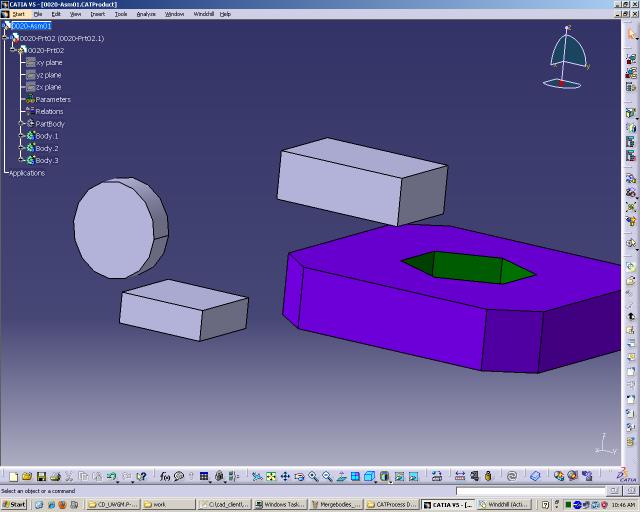
S'il n'est pas fusionné | S'il est fusionné |
|---|---|
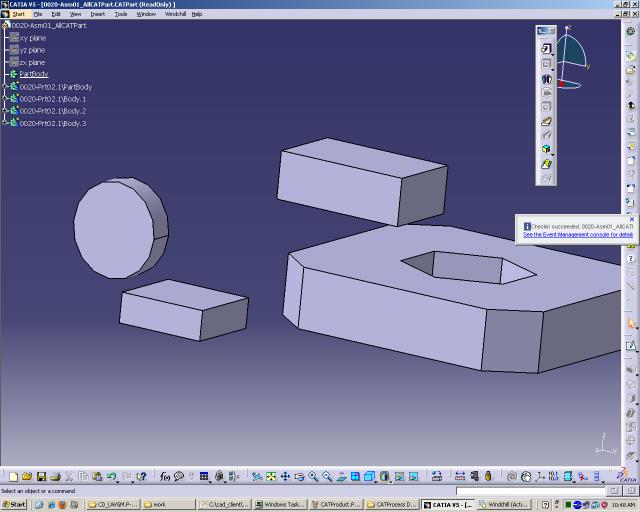 | 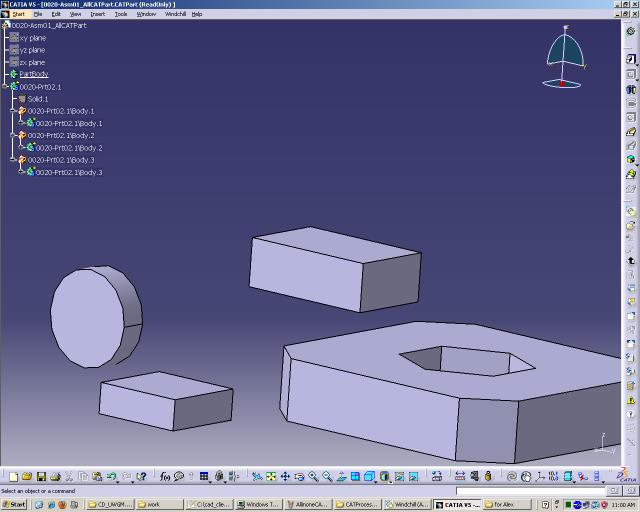 |
Conseils
• Avant d'intégrer un CATPart tout-en-un, configurez la préférence pour le suffixe de nom de fichier pour le CATPart tout-en-un, à des fins de cohérence.
• Lorsqu'un CATPart tout-en-un est déjà intégré dans Windchill, l'intégration ultérieure avec le même nom de fichier échoue si le CATPart tout-en-un n'existe pas dans l'espace de travail.
• Dans CATIA, les informations de composant SHOW et HIDE sont stockées dans l'assemblage supérieur. Si vous gérez un CATProduct de travail (fictif) dont l'assemblage de conception principal est le seul composant dans Windchill, et que vous créez un CATPart tout-en-un à partir du CATProduct fictif, et non à partir de l'assemblage principal. Vous pouvez conserver les informations SHOW et HIDE.
• Utilisez l'option de mappage des attributs pour mapper les attributs système Windchill et les attributs d'instance personnalisés à CATPart tout-en-un lors d'une action d'ouverture, d'enregistrement et d'exportation.